Hvordan endre systemproduktnavn i Windows 11
Du kan endre systemproduktnavnet i Windows 11 hvis du ikke er fornøyd med standardverdien. Det kan settes av OEM eller automatisk av Windows etter å ha analysert maskinvaren.
Annonse
Vanligvis settes systemproduktnavnet av OEM til enhetens modell. For eksempel kan det stå Surface Pro, Allienware, etc. Ellers vil den mest sannsynlig være satt til hovedkortmodellen din. Windows 11 antar heller ikke at du vil endre det på forespørsel. Så det inkluderer ikke verktøy eller alternativer designet for det formålet.
Hvis du har en bærbar datamaskin, vil den vise den gjeldende modellen der.
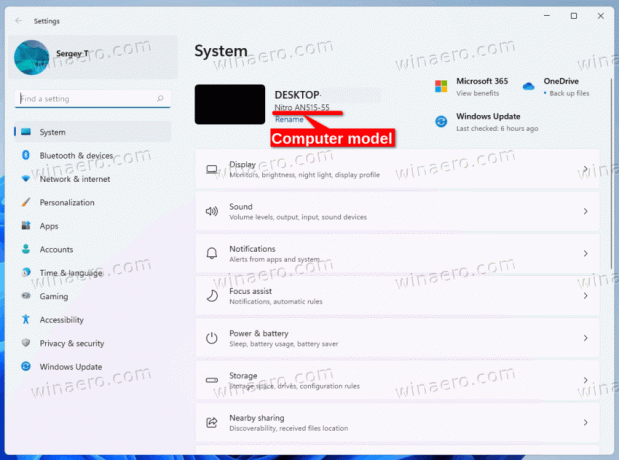
Når du satte sammen datamaskinen selv og installerte Windows på den, vil den sannsynligvis vise hovedkortnavnet. I dette tilfellet vil du kanskje sette den til et meningsfylt eller unikt navn.
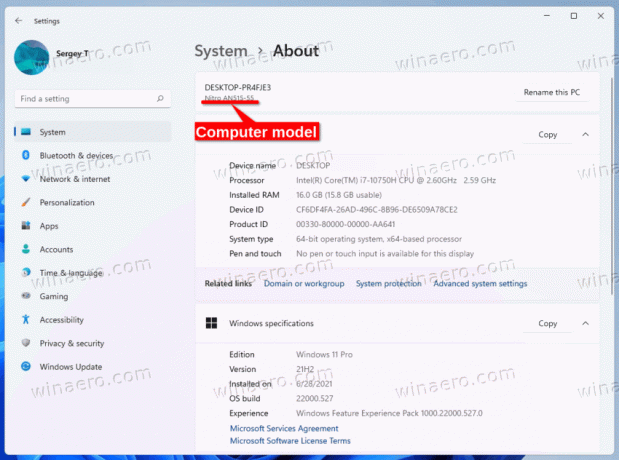
Slik kan du endre datamaskinmodellen for din Windows 11-enhet.
Endre systemproduktnavn i Windows 11
For å endre systemproduktnavnet i Windows 11, gjør følgende.
- trykk Vinne + R og type
regediti Løpe tekstboks for å åpne Registerredigering-appen. - Gå til følgende nøkkel: HKEY_LOCAL_MACHINE\SOFTWARE\Microsoft\Windows\CurrentVersion\OEMInformation.
- Hvis OEM-informasjon undernøkkel mangler, høyreklikk på Gjeldende versjon undernøkkel og velg Ny > Nøkkel fra menyen. Gi den et navn OEM-informasjon.
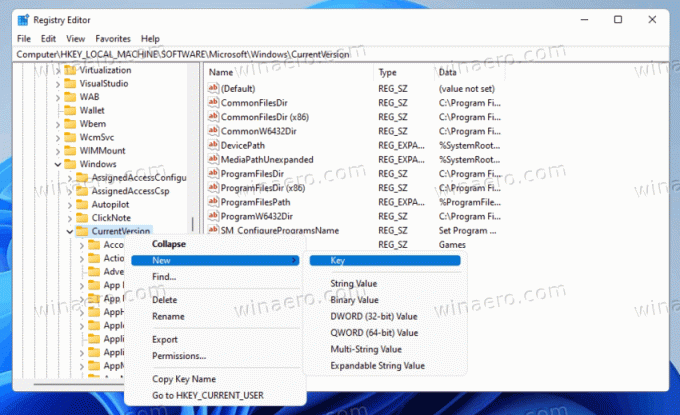
- Til høyre for OEM-informasjon undernøkkel, endre eller opprette Modell streng (REG_SZ) verdi.
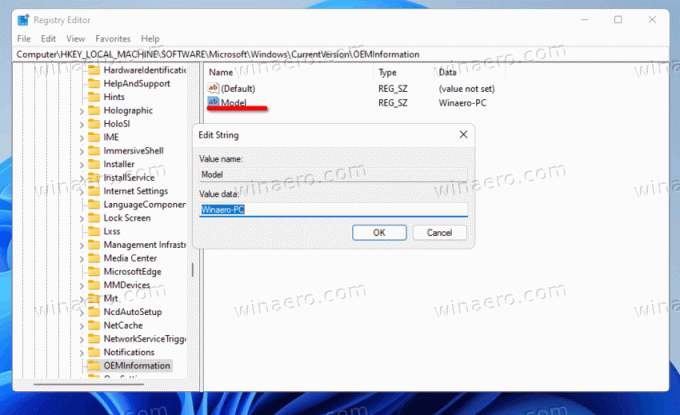
- Dobbeltklikk på den og skriv inn et systemproduktnavn du ønsker.
Du er ferdig. Lukk regedit og åpne Innstillinger-appen (Vinne + Jeg). Du bør se produktnavnet du nettopp spesifiserte.
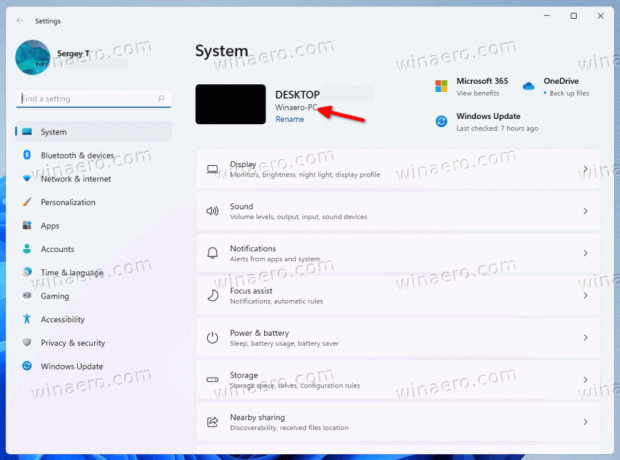
Den vurderte verdien er en del av OEM-informasjonen brukeren kan tilpasse i registeret. Du finner mer informasjon om dette emnet i følgende innlegg.
Alternative metoder
For å spare tid kan du bruke enten Winaero Tweaker eller en REG-fil som du kan redigere for å passe dine behov. Begge alternativene lar deg ta full kontroll over OEM-informasjonen som brukes i Windows, inkludert muligheten til å endre systemproduktnavnet.
REG-fil
Last ned følgende ZIP-arkiv og pakk ut REG-filen derfra til et hvilket som helst sted på stasjonen. Skrivebordsmappen er egnet, siden det er en liten fil.
Åpne nå den utpakkede REG-filen i Notisblokk.
For å endre systemproduktnavnet, endre ganske enkelt "Model"-linjen og lagre filen.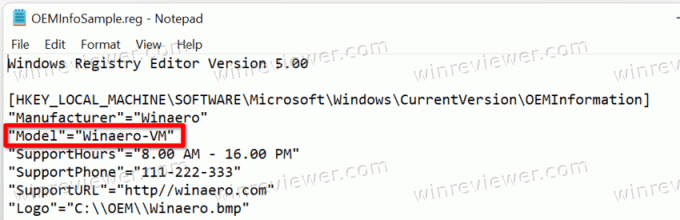
Rediger eller fjern verdiene du ikke skal endre, og dobbeltklikk på REG-filen for å slå den inn i registeret.
Winaero Tweaker
Appen lar deg endre datamaskinmodell i Windows. Som jeg allerede har nevnt ovenfor, er det en del av OEM-informasjonsverktøyet, tilgjengelig på Verktøy\ Endre OEM-info.
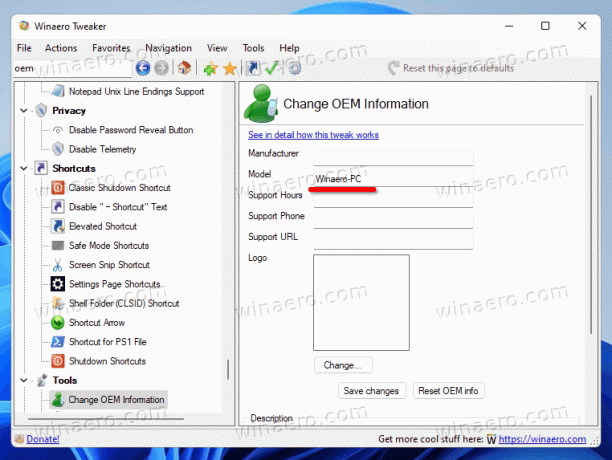
Last ned appen herfra, installer og kjør den.
Navigere til Verktøy\ Endre OEM-info seksjon
Still inn Modell tekstboksverdi til en tekst du velger. Du kan la resten av verdiene være uendret.
Du er ferdig. Uansett hvilken metode du velger, vil systemproduktnavnet nå settes til det du trenger.
